macOS High Sierra è finalmente disponibile per tutti gli utenti. Come sempre è possibile effettuare un’installazione incrementale scaricando dal Mac App Store l’aggiornamento al nuovo sistema operativo.
![]()
Per tutti coloro che vogliono cogliere in High Sierra l’occasione per dare una ‘pulita’ al proprio Mac o per qualsiasi altra esigenza esiste come sempre la possibilità di creare una chiavetta USB ed eseguire un’installazione pulita del sistema operativo. Segnaliamo ovviamente che questa procedura inizializzerà il disco del vostro Mac, pertanto assicuratevi di avere un backup di tutto ciò che non volete perdere durante il processo di inizializzazione.
Per prima cosa ecco l’elenco di tutto quello di cui avrete bisogno per eseguire la procedura:
- Un Mac dotato di connessione a internet
- Chiavetta USB da 8GB o superiore vuota
- File di installazione di macOS High Sierra (scaricabile da Mac App Store a questo link)
- Il software gratuito DiskMaker X (scaricabile a questo link)
Procedura 1
La procedura seguente risulta essere la più semplice per tutti gli utenti, inclusi quelli con minore dimestichezza. Utilizzeremo il programma gratuito DiskMaker X per creare la chiavetta di installazione di macOS High Sierra.
Per prima cosa dovrete scaricare dal Mac App Store il file di installazione di High Sierra, senza però effettuare la procedura di installazione guidata. Posizionate invece il file eseguibile di DiskMaker X nella cartella Applicazioni e successivamente fate doppio click per avviare la procedura di creazione della chiavetta con il sistema operativo.
Una volta avviato il software dovrete selezionare dal menù a tendina la chiavetta che avete inserito nel vostro Mac (nel nostro caso Untitled) e premere sul pulsante ‘Choose a macOS installer’ per selezionare l’immagine di High Sierra; la troverete nella cartella applicazioni come visibile nell’immagine sosttostante.
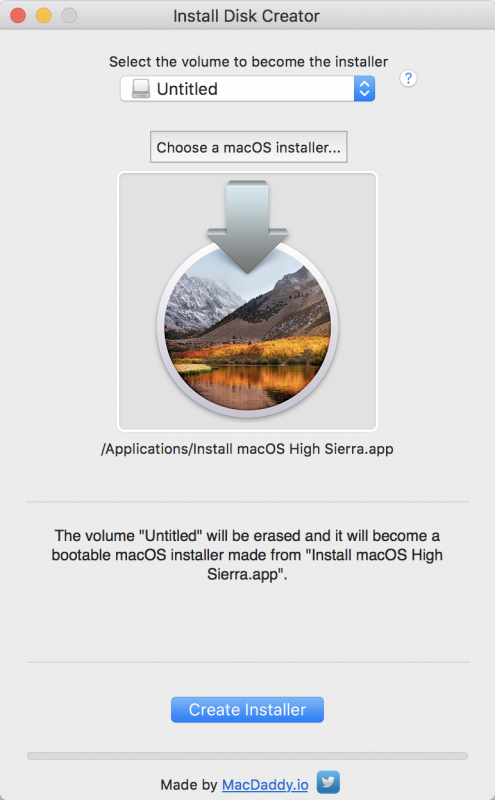
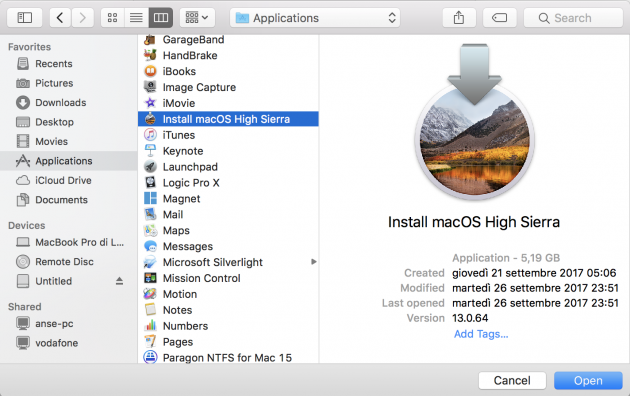
Una volta selezionato il file di installazione di High Sierra cliccate sul pulsante ‘Create Installer’ per avviare la procedura di inizializzazione della vostra chiavetta. Un messaggio vi notificherà della perdita di tutti gli eventuali dati contenuti sulla chiavetta e dovrete rispondere con il pulsante ‘Erase Disk’.
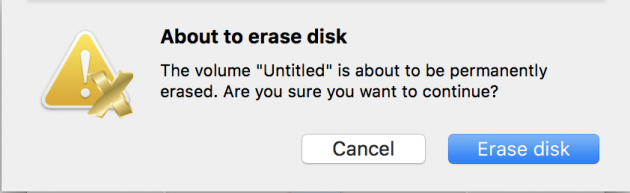
Inserite credenziali di amministrazione del vostro Mac ed il software avvierà il processo di creazione della chiavetta di installazione. Non vi resta quindi che attendere qualche minuto fino al completamente della procedura di creazione.
Una volta terminata la procedura non dovrete fare altro che riavviare il vostro Mac. Tenete premuto il tasto option fino a quando non comparirà il menù di scelta del disco di avvio. Selezionate il disco di installazione di High Sierra per accedere al menù Utility macOS, con il quale potrete inizializzare il disco di sistema con Utility Disco per poi procedere con l’installazione del sistema operativo. Potrete ovviamente anche scegliere di non inizializzare il disco ma aggiornare soltanto il sistema, ma a questo punto la scelta è solo vostra.
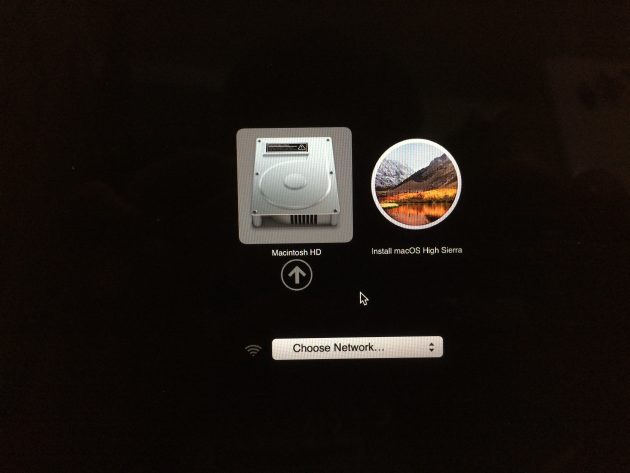
Procedura 2
Questa seconda procedura risulta essere invece più complessa, in quanto è richiesta un minimo di dimestichezza con l’uso del terminale. Niente di insormontabile ma dovendo digitare con massima precisione dei comandi con il terminale sconsigliamo questa procedura agli utenti poco pratici.
Dopo aver scaricato dal Mac App Store il file di installazione di High Sierra, non effettuare la procedura di installazione guidata. Collegate la chiavetta USB e inizializzatela da Utility disco con il formato ‘Mac OS esteso (journaled)‘, selezionando mappa di partizione GUID; ricordatevi di prendere nota del nome assegnato all’unità disco che nel nostro caso si chiamerà ‘Mac’.
A questo punto non vi resta che avviare il terminale (lo trovate nella sottocartella Utility del menù Applicazioni) ed incollare il comando che segue, prestando ovviamente attenzione a modificare opportunamente la stringa relativa al nome dell’unità disco che utilizzeremo nel processo.
sudo /Applications/Install\ macOS\ High\ Sierra.app/Contents/Resources/createinstallmedia –volume /Volumes/Mac/ –applicationpath /Applications/Install\ macOS\ High\ Sierra.app/
Una volta premuto il comando enter dovrete inserire le credenziali di amministrazione del vostro Mac e successivamente ‘Y’ alla domanda inerente la cancellazione dei dati sull’unità USB.
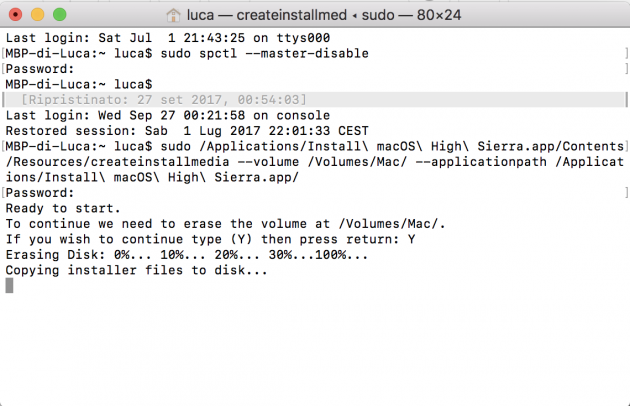
La procedura sarà così avviata e dovrete attendere sino al completamento, che vi sarà notificato con il messaggio ‘done’. Chiudete il terminale e seguite la procedura di installazione di macOS High Sierra indicata nella procedura 1.

